Gestione
Soci e Bilancio è un software facile e
intuitivo che permette di creare una dettagliata
rubrica anagrafica dei Soci del proprio circolo,
club, associazione o ente di qualsiasi genere e di
tenere sotto controllo le scadenze delle iscrizioni
con la possibilità di essere avvisati al
sopraggiungere della data. Il programma consente,
inoltre, di registrare tutti i movimenti monetari in
entrata e in uscita per avere a disposizione un
registro di primanota sempre aggiornato e sapere se
il bilancio allo stato attuale è in attivo o in
passivo.

Il
software è quindi rivolto a qualsiasi associazione
che voglia disporre sia di un registro di primanota
sia di un archivio anagrafico in cui registrare le
informazioni relative agli iscritti corredate di foto
e di uno scadenzario che generi un riepilogo di tutti
i nominativi la cui iscrizione deve essere rinnovata.
L'applicazione Archivio Soci
consente di schedare dettagliatamente tutti gli
iscritti alla propria associazione indicando, per
ognuno, il cognome e nome, il numero di tessera,
l'importo della quota associativa, il luogo e la data
di nascita, il codice fiscale, la partita IVA,
l'indirizzo di residenza, le qualifiche possedute,
l'incarico ricoperto all'interno dell'associazione,
l'IBAN bancario, il recapito telefonico e l'indirizzo
e-mail.
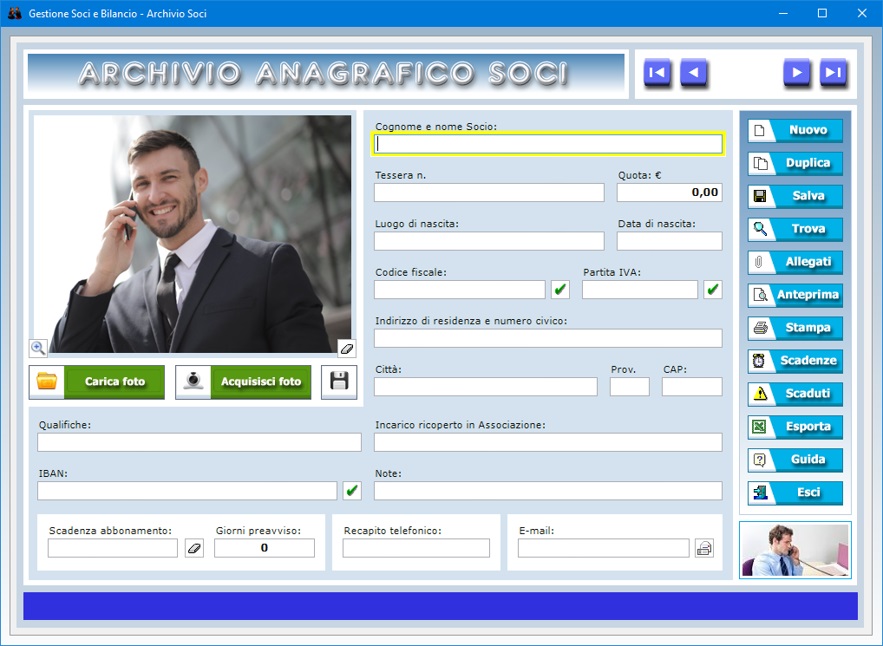
La
scheda anagrafica permette, inoltre, di prendere nota
della prossima scadenza dell'abbonamento al fine di
essere avvertiti per tempo quando il Socio dovrà
rinnovare l'iscrizione, specificando con quanti
giorni di anticipo si desidera essere avvisati. Il
pulsante Scadenze consente di visualizzare
l'elenco dei Soci con abbonamenti in scadenza o già
scaduti. Il pulsante Scaduti mostra, invece,
il riepilogo soltanto degli abbonamenti scaduti.
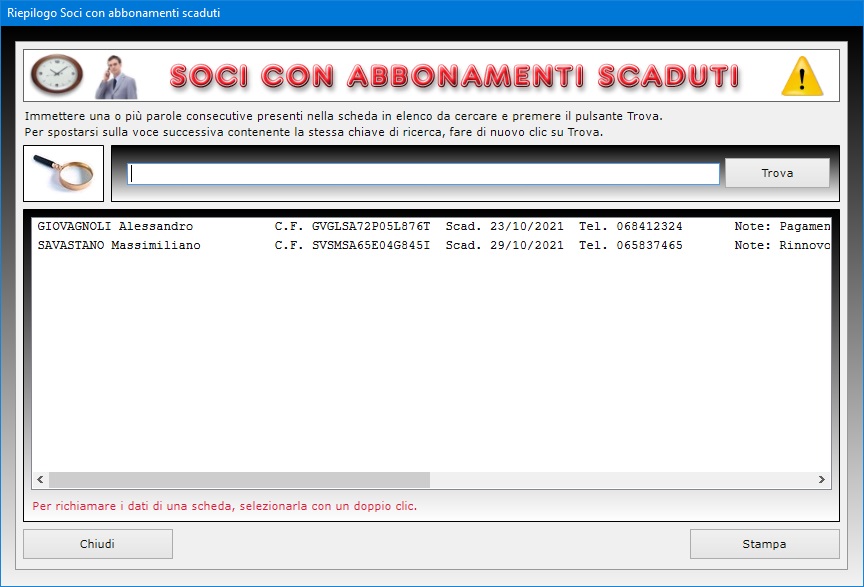
Per
inserire una scheda anagrafica in archivio, bisogna
fare clic sul pulsante Nuovo, compilare i
campi di testo che interessano, caricare
eventualmente la foto del Socio e premere il pulsante
Salva. Per modificare una scheda esistente,
bisogna visualizzarla nella schermata di lavoro
usando le frecce di scorrimento dei record o la
funzione di ricerca, apportare le modifiche
desiderate e premere Salva.
Per allegare una foto del Socio, si può acquisirne
l'immagine con la propria WebCam attivabile tramite
il pulsante Acquisisci foto. Una volta
aperta la finestra per l'acquisizione fotografica,
bisogna premere il pulsante Accendi WebCam,
far posizionare il Socio di fronte all'obiettivo e
scattargli una foto premendo il pulsante Acquisisci
foto. Fatto ciò, si può importare la foto
nella scheda dei dati anagrafici servendosi del
pulsante Importa foto acquisita.
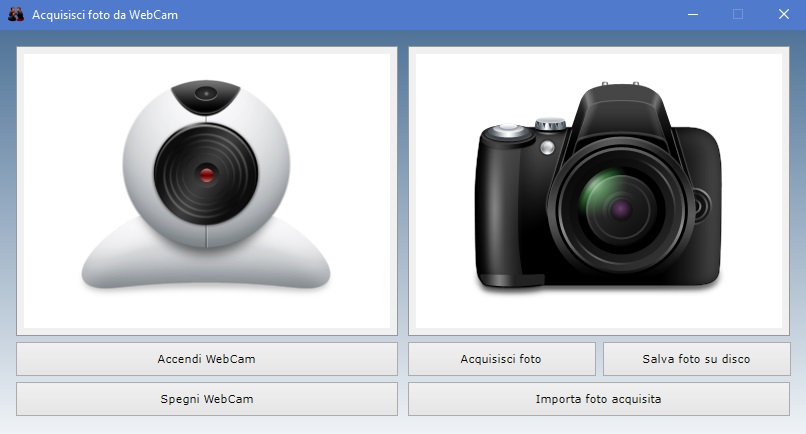
Infine,
bisogna memorizzare la scheda del Socio cliccando il
pulsante Salva.
La foto del Socio viene ridotta in scala
automaticamente per adeguarsi alle dimensioni del
riquadro di anteprima. E' comunque possibile
visualizzare l'immagine a tutto schermo facendo clic
sull'icona dello zoom. Se si vuole ritoccare la foto
acquisita, la si può salvare su disco, apportare le
modifiche con un software di grafica e ricaricarla
nella scheda con il pulsante Carica foto. Se
si preferisce, anziché fotografare il Socio con una
WebCam, si può scattargli una foto in formato Jpeg
con una macchina fotografica digitale e importarla
nella scheda anagrafica sempre utilizzando il
pulsante Carica foto.
A ciascuna scheda è possibile allegare non solo una
foto del Socio ma anche file esterni di ogni genere
che potrebbero contenere, ad esempio, l'immagine
scannerizzata della carta di identità o la copia
digitale di qualsiasi altro documento. Il contenuto
di ogni allegato può essere descritto nell'apposito
campo di testo e il file può essere aperto in
qualsiasi momento premendo il pulsante Apri.
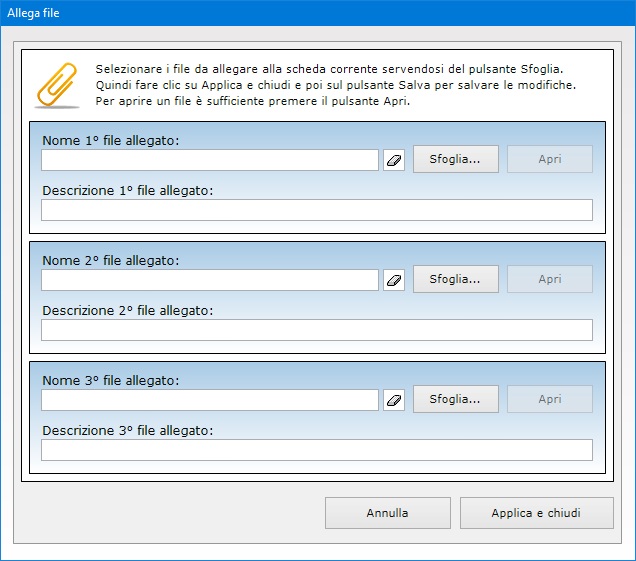
Il
pulsante Duplica serve a registrare più
velocemente una nuova scheda anagrafica simile ad una
già presente in archivio. Tale funzione può essere
utile, ad esempio, se il nuovo iscritto da registrare
è parente di un Socio già in archivio e ha quindi
molti dati in comune. A tal fine, basta visualizzare
la vecchia scheda richiamandola con le frecce di
scorrimento dei record o con la funzione Trova,
fare clic su Duplica, apportare le opportune
modifiche ai campi di testo, caricare eventualmente
la nuova foto e fare clic su Salva.
Appositi pulsanti consentono di controllare la
validità del codice fiscale del Socio, dell'IBAN
bancario e del numero di partita IVA. Se il numero di
partita IVA è esatto, il software indicherà quale
Ufficio provinciale lo ha rilasciato. Il campo E-mail
è affiancato da un pulsante che permette di lanciare
l'applicazione presente sul proprio computer per la
gestione della posta elettronica compilando in
automatico la casella dell'indirizzo del
destinatario.
Il pulsante Trova permette di trovare le
schede dei Soci in archivio utilizzando uno o più
filtri di ricerca contemporaneamente. Ad esempio, si
può ottenere l'elenco di tutti i Soci in possesso di
determinate qualifiche, oppure di quelli che
risiedono in una certa città o per i quali è stata
registrata una certa parola o espressione distintiva
nel campo Note.
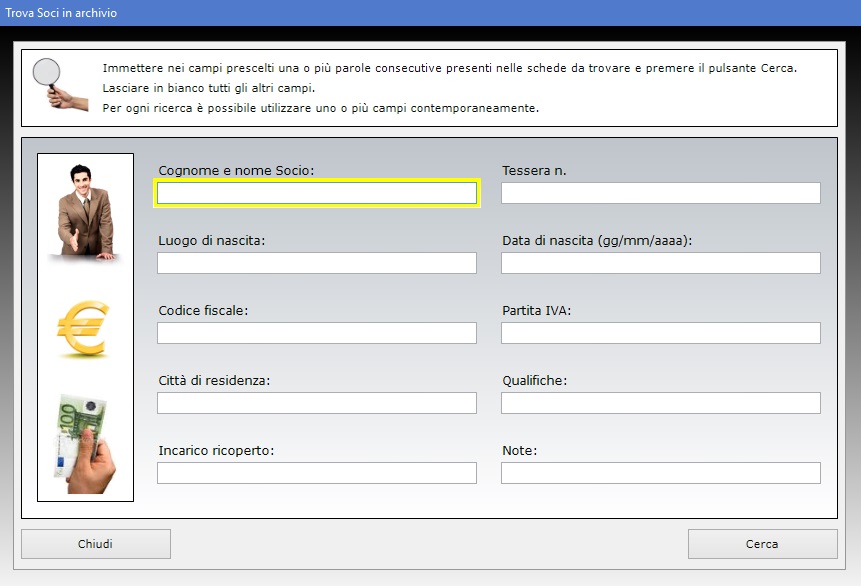
La
scheda di ciascun Socio può essere visualizzata in
anteprima o stampata su carta con o senza foto.
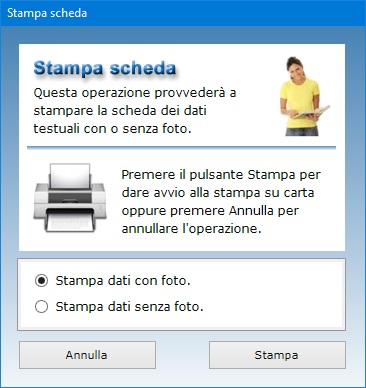
L'archivio
del programma può essere esportato in un file di Excel
che potrà essere aperto con un qualsiasi software
per la gestione dei file .XLS (ad esempio,
con Open Office, Libre Office o Microsoft
Office).
L'applicazione Registrazione Movimenti
è l'ambiente in cui bisogna annotare tutte le
operazioni relative ai pagamenti in entrata e in
uscita che confluiranno nel registro di primanota
della propria associazione.
La prima operazione da effettuare per registrare un
nuovo movimento in dare o in avere consiste
nell'indicare l'anno solare in cui avviene il
pagamento e premere il pulsante Apri.
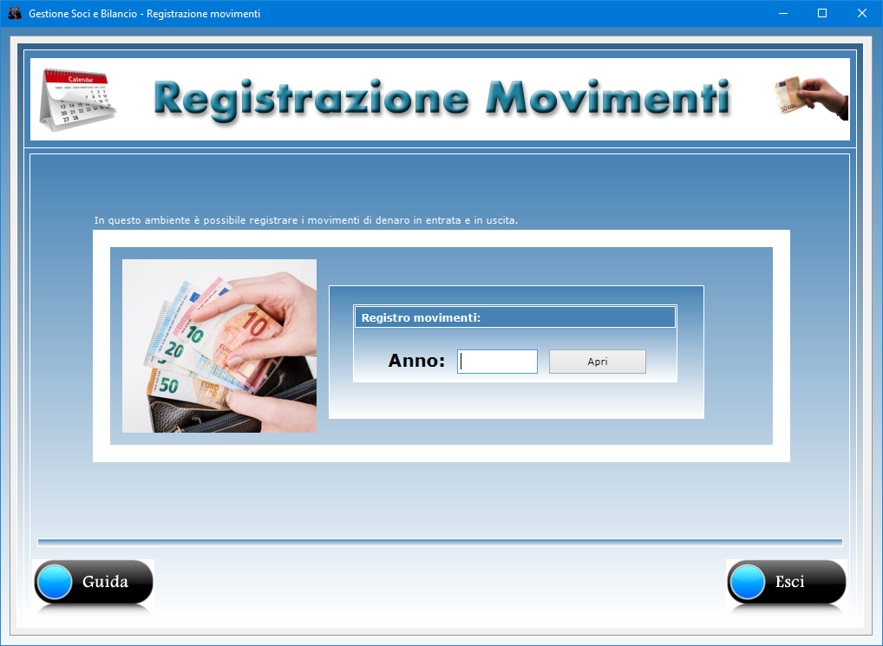
A
questo punto si entra nell'ambiente in cui bisogna
registrare i dati relativi al movimento che farà
parte del registro di primanota.
Per inserire una nuova scheda, bisogna fare clic sul
pulsante Nuovo e specificare se si tratta di
un movimento in entrata o in uscita selezionando la
relativa opzione e digitando l'importo in euro. Il
campo della data dell'operazione riporta in
automatico il giorno corrente ma può all'occorrenza
essere modificato manualmente se, ad esempio, in tale
campo si preferisce indicare la data in cui il
pagamento viene saldato.
Il campo della causale va compilato indicando
esattamente a cosa si riferisce il pagamento in
entrata o in uscita. E' possibile fornire ulteriori
dettagli sulla causale sfruttando il campo del
promemoria.
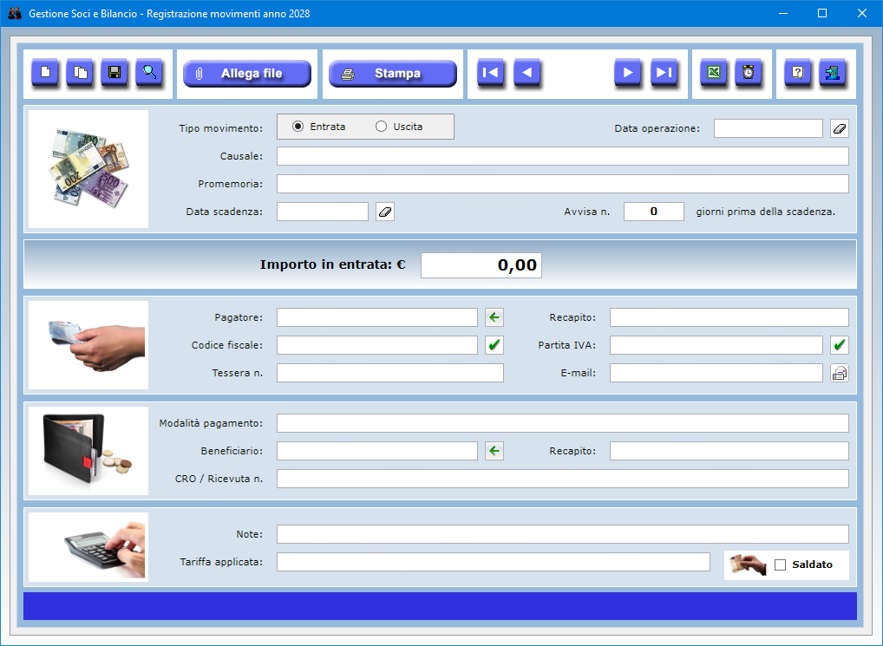
Il
pulsante Duplica può sostituire il pulsante
Nuovo se si vuole registrare un nuovo
movimento simile ad un altro già archiviato nella
primanota dello stesso anno solare. A tal fine, basta
visualizzare la scheda del vecchio pagamento
richiamandola con le frecce di scorrimento dei record
o con la funzione Trova, fare clic su Duplica,
apportare le opportune modifiche ai campi di testo e
fare clic su Salva.
La data di scadenza va indicata esprimendo
contemporaneamente il numero di giorni di preavviso
con cui si desidera essere informati
dell'approssimarsi della medesima scadenza. Inserendo
queste informazioni, sarà possibile ottenere i
riepiloghi dei pagamenti in scadenza e di quelli
insoluti, vale a dire dei pagamenti scaduti e non
saldati.
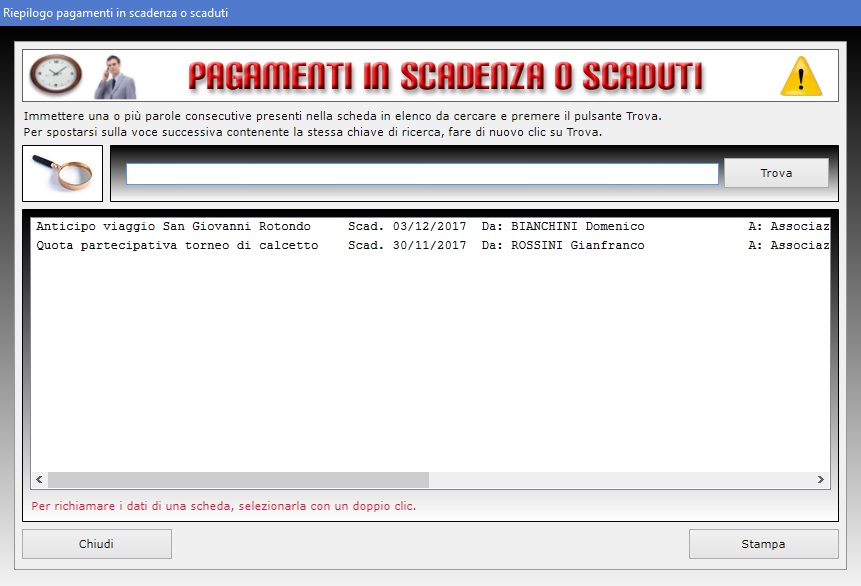
I dati
del Pagatore e del Beneficiario possono essere
digitati sul momento ma è anche possibile
richiamarli dall'archivio anagrafico dei Soci
sfruttando i pulsanti collocati a destra dei relativi
campi di testo. Sono anche presenti pulsanti per
controllare la validità del codice fiscale e della
partita IVA del Pagatore.
La funzione Allega file consente di allegare
alla scheda di ciascun movimento di primanota fino a
tre file di qualsiasi genere, che potrebbero
contenere, ad esempio, la copia digitale della
ricevuta di versamento o documenti relativi al
Pagatore o Beneficiario.
Dopo aver compilato tutti i campi di testo di
interesse, è necessario fare clic su Salva
per inserire la scheda in archivio.
Quando un pagamento in entrata o in uscita viene
saldato, bisogna spuntare la relativa casella e
salvare le modifiche alla scheda. Per richiamare una
scheda archiviata precedentemente, si può usare la
funzione Trova oppure visualizzare le schede
a una a una utilizzando le fecce di scorrimento dei
record. Una volta trovata la scheda da aggiornare,
basta mettere il segno di spunta sulla casella Saldato
e salvare i cambiamenti.
La funzione Trova permette di ritrovare i
movimenti archiviati utilizzando più filtri di
ricerca contemporaneamente. A titolo di esempio, si
potrebbe ottenere l'elenco di tutti i pagamenti
effettuati a favore di un determinato Beneficiario o
di quelli a cui è stata applicata una certa tariffa.
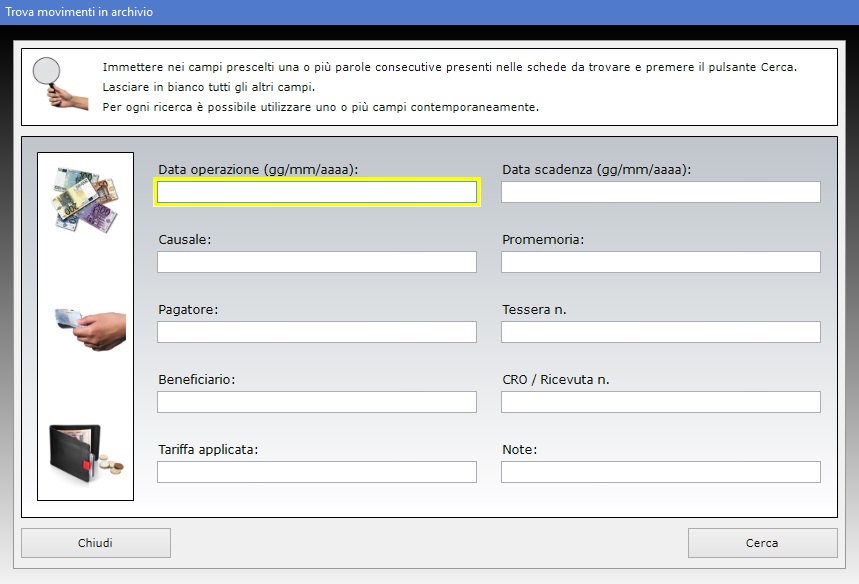
Il
pulsante contraddistinto dall'icona di un orologio
serve a visualizzare il riepilogo dei pagamenti in
scadenza o scaduti e non saldati. Dopo aver
visualizzato tale riepilogo, è possibile richiamare
una scheda con un doppio clic sulla relativa voce in
elenco.
La scheda informativa del singolo movimento di
primanota può essere stampata su carta, mentre
l'intero archivio annuale può essere esportato in un
foglio di Excel.
L'applicazione Primanota e Bilancio
consente di visualizzare e stampare il registro di
primanota della propria associazione con l'estratto
conto dei movimenti in dare e in avere registrati in
ogni anno solare, mostrando il riepilogo delle
operazioni, il totale degli incassi, il totale degli
esborsi e il bilancio in attivo o passivo equivalente
alla differenza fra entrate e uscite.
Per visualizzare il registro di primanota relativo ai
movimenti registrati in un certo intervallo di tempo,
basta indicare una causale unitamente alla data di
inizio e a quella di fine intervallo e premere il
pulsante Visualizza riepilogo. Se si
desidera ottenere la primanota di tutti i movimenti
registrati a prescindere dalla causale, è
sufficiente selezionare l'intervallo di tempo senza
specificare nessuna causale.
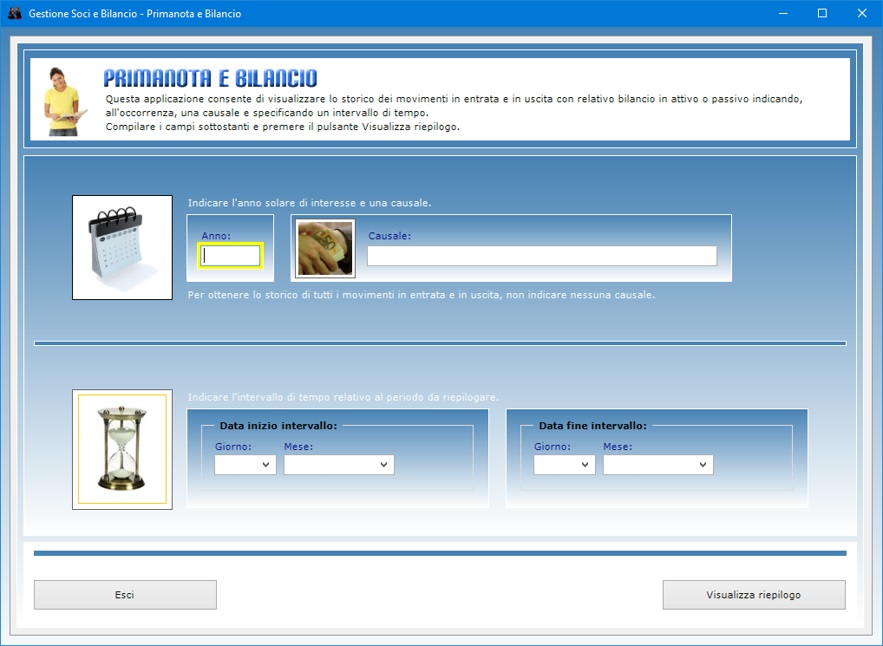
Il
registro di primanota che si ottiene visualizza il
riepilogo di tutti gli incassi percepiti e le spese
sostenute nel periodo specificato, riportando per
ogni operazione il tipo di movimento (entrata o
uscita), la causale, la data dell'operazione, il nome
del Pagatore, il nome del Beneficiario e l'importo in
entrata o in uscita. In calce, appaiono i totali
delle entrate e delle uscite con relativo bilancio.
Il registro di primanota può essere stampato su
carta facendo clic sull'apposito pulsante.
Gestione Soci e Bilancio
può essere utilizzato anche in una rete locale
se si ha necessità di condividere gli archivi fra
più postazioni di lavoro. L'acquisto di una singola
licenza autorizza l'utente ad installare il programma
su tutte le macchine di sua proprietà.
Gestione Soci e Bilancio
funziona anche su chiavetta USB. A tal fine,
basta copiare la cartella del programma su pen-drive
e fare doppio clic sull'icona dell'applicazione per
eseguirla. La copia della cartella su dispositivo
esterno è anche il metodo più veloce per effettuare
il backup dei dati archiviati.
L'accesso al software è protetto da una password
aggiornabile dall'utente che può essere
cambiata tutte le volte che si desidera. Per il primo
accesso al programma, bisogna utilizzare la parola
chiave "autenticazione" (scritta
senza le virgolette).
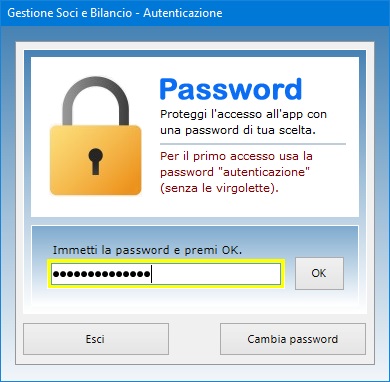
Gestione
Soci e Bilancio è quindi il programma
ideale per qualsiasi ente, circolo o associazione in
cerca di uno strumento veloce per la registrazione
dei dati anagrafici dei Soci e per la gestione del
bilancio e delle scadenze delle iscrizioni. L'utente
resterà piacevolmente sorpreso nel constatare come
il software richieda tempi di apprendimento
praticamente nulli.
|